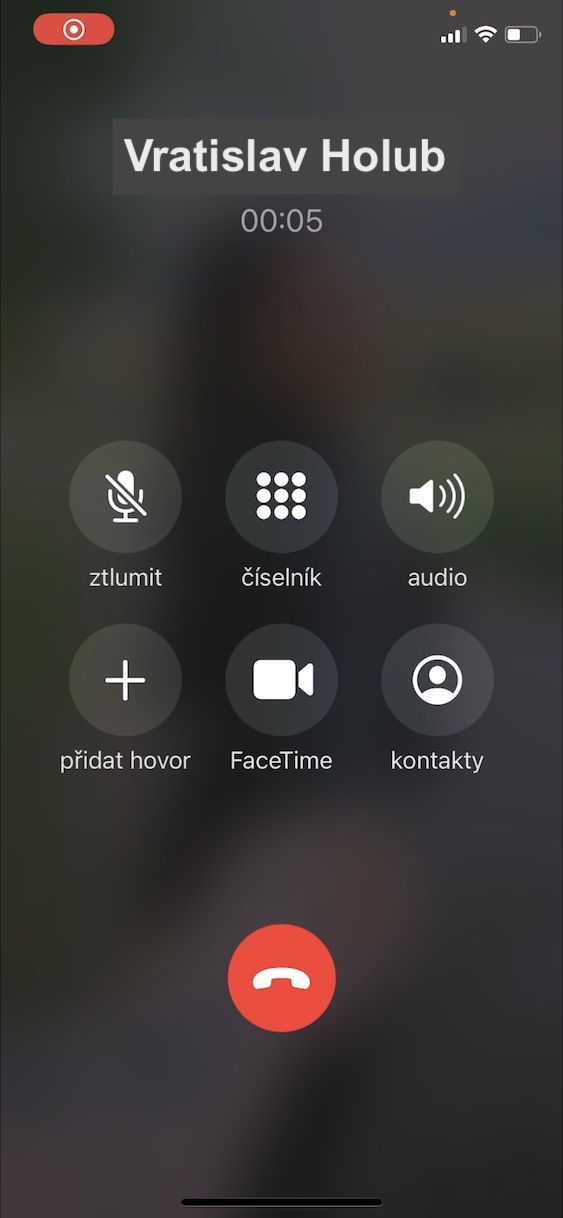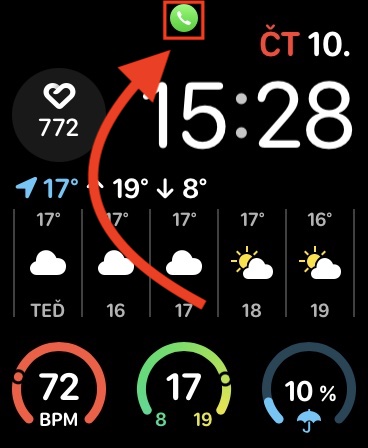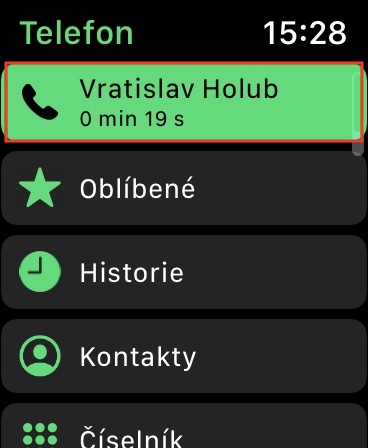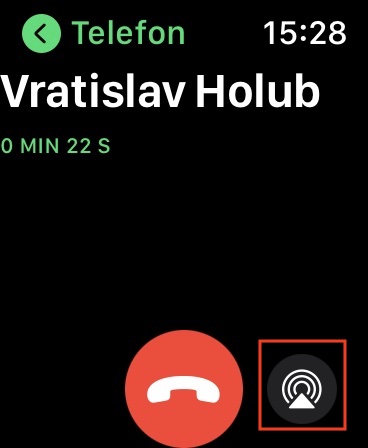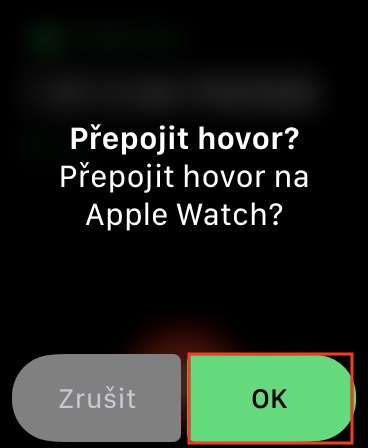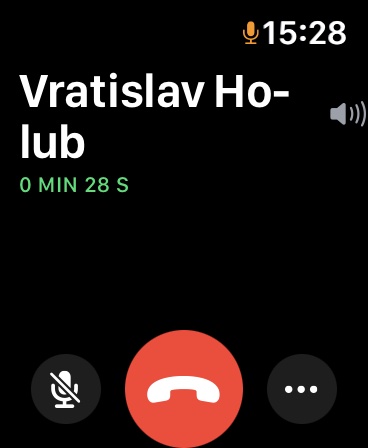おそらく、iPhone で誰かに電話をかけたり、iPhone で電話を受けたりしたときに、最終的には Apple Watch で通信したほうが良いことに気づいたという経験があるかもしれません。 , なぜなら、あなたは今何かをしているかもしれないからです。この場合、おそらく毎回通話を終了し、Apple Watch から直接相手に電話をかけ直した可能性があります。しかし、進行中の通話を iPhone から Apple Watch に転送するために通話をオフにする必要がないことをご存知ですか? Apple のエンジニアもこの状況を考慮し、iPhone からの通話の転送を非常に簡単にする素晴らしい機能を Apple Watch に追加しました。この記事でその方法を一緒に見てみましょう。
かもしれない 興味がありますか
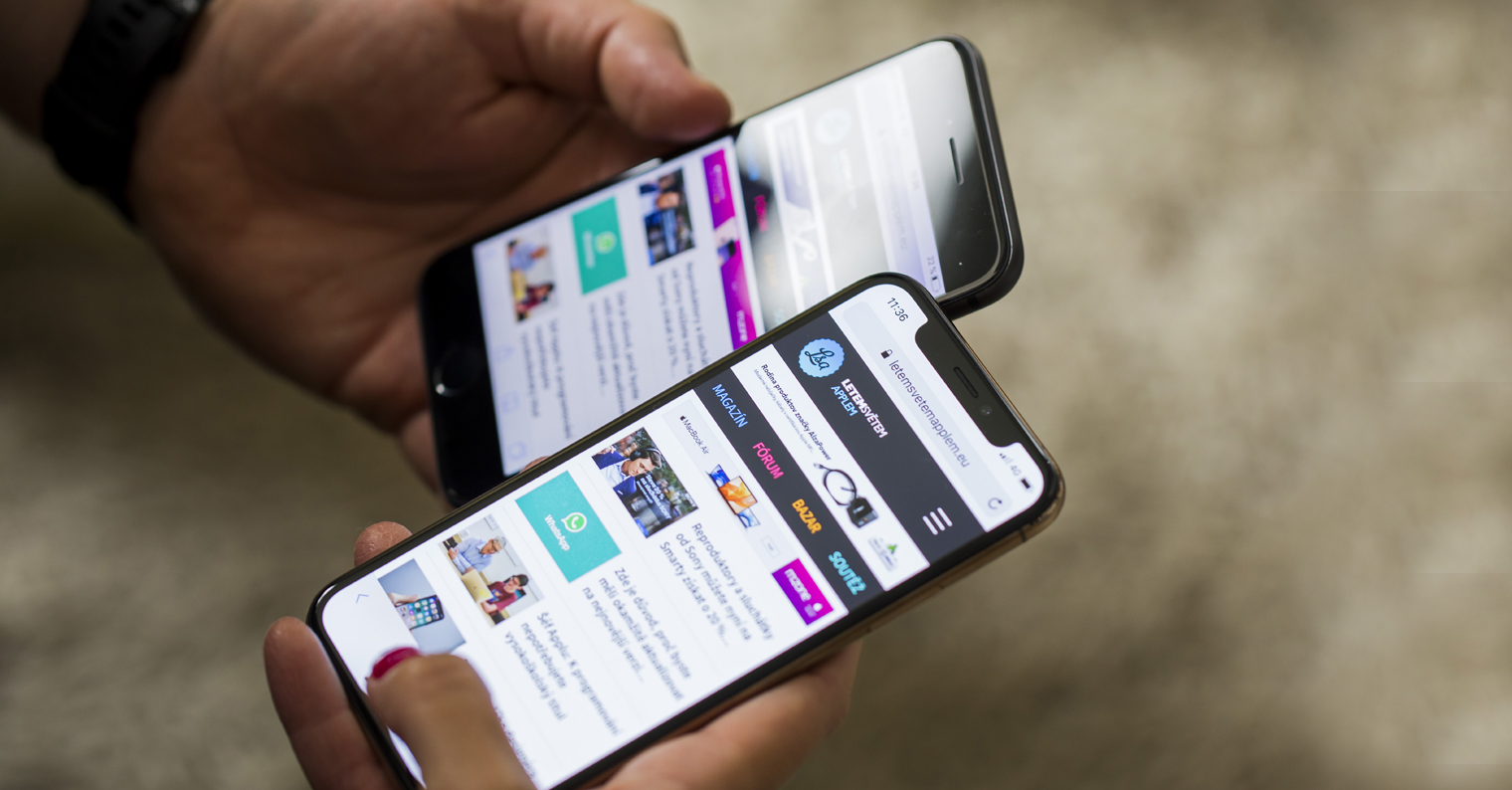
進行中の通話を iPhone から Apple Watch に簡単に転送する方法
進行中の通話を iPhone から Apple Watch に移動する必要がある場合、それは難しくありません。次のように進めてください。
- まず、もちろん、あなたはその1つに入る必要があります 進行中の通話 iPhoneで。
- 通話を転送するには Apple Watchのロックを解除する a 点灯する
- 数秒かかります 待って ホーム画面の一番上に表示されるまで 電話のサムネイル アイコン。
- このアイコンが表示されたら、それをクリックします クリック アプリケーションに移動します テレフォン。
- ここで、上部をクリックします 通話中の回線 (連絡先の名前と通話時間)。
- これにより、通話画面が表示されます。ここで行う必要があるのは、右下だけです 彼らはタップした AirPlay アイコンをクリックします。
- その後は、 を押してアクションを確認するだけです [OK]をクリックします。
- 直後 通話を iPhone から Apple Watch に転送します。
通話が Apple Watch に転送されたら、Apple Watch を使用していることを忘れないでください。 デジタルクラウン あなたになら変えられる ヘラシトスト 進行中の通話。もちろん、Apple Watchから通話自体を行うこともできます 終わり、 タップするだけ 丸い赤い電話を切るボタン 場合によっては真ん中あたり マイクをミュートにする もっと。 Apple Watchから電話を転送したい場合 iPhoneに戻る, だから、あなたはただそうする必要があります ロック解除された 次に左上をタップします 通話アイコン (古い iPhone の場合) 緑色のトップバー)。このようにして、たとえば iPhone と Apple Watch の間で通話を無期限に転送できます。
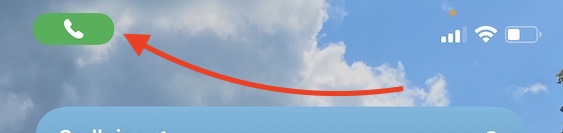
 Apple と一緒に世界中を飛び回る
Apple と一緒に世界中を飛び回る